Procedura instalacji sterowników do laptopa
Zazwyczaj nowe laptopy większości producentów mają fabrycznie zainstalowany system operacyjny i odpowiednie sterowniki dla całego sprzętu. Jednak po ponownej instalacji systemu operacyjnego sterownik musi zostać ponownie zainstalowany, a dziś chcemy wprowadzić Cię do procedury instalowania oprogramowania narzędziowego.
Spis treści
Sekwencja instalacji oprogramowania
Z pewnością wielu użytkowników powie, że kolejność instalacji sterowników nie jest bardzo ważna. W niektórych przypadkach jest to prawda, ale czasami niepoprawna sekwencja może prowadzić do niesprawności niektórych komponentów - adapterów bezprzewodowych lub karty graficznej. Aby tego uniknąć, zainstaluj sterowniki w zaproponowanej przez nas kolejności.
Chipset
Chipset (chipset) jest drugim najważniejszym układem na płycie głównej laptopa - w rzeczywistości jest środkiem do kontrolowania wszystkich wbudowanych urządzeń. Dlatego jeśli najpierw nie zainstalujesz oprogramowania dla tego komponentu, mogą pojawić się problemy z działaniem kontrolowanego przez niego sprzętu. 
Karta graficzna
Drugim najważniejszym sterownikiem do zainstalowania jest oprogramowanie karty graficznej. Zwykle natychmiast po zainstalowaniu systemu Windows używany jest sterownik podstawowy, ale jest on bardzo ograniczony (nie obsługuje rozdzielczości powyżej 800 × 600). Dla komfortowej pracy lepiej natychmiast zainstalować sterownik GPU. 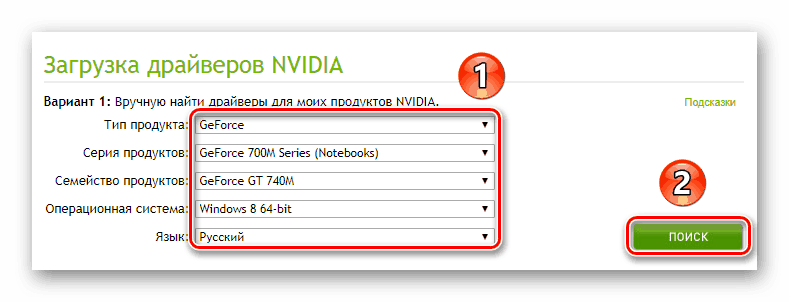
Czytaj także: Zaktualizuj sterowniki karty graficznej
Sterowniki sieciowe (karta LAN i karta Wi-Fi)
Dostępność dostępu do Internetu na komputerze docelowym znacznie ułatwi dalszą pracę, umożliwiając przeprowadzenie operacji pobierania oprogramowania. Zalecamy najpierw zainstalowanie sterownika karty sieciowej, a następnie karty sieci bezprzewodowej.
Układ dźwiękowy
Ponadto zalecamy zainstalowanie oprogramowania dla urządzenia audio - jeśli zostanie zainstalowany później, mogą wystąpić problemy z tym komponentem, szczególnie jeśli korzystasz z oprogramowania dodatkowego producenta. 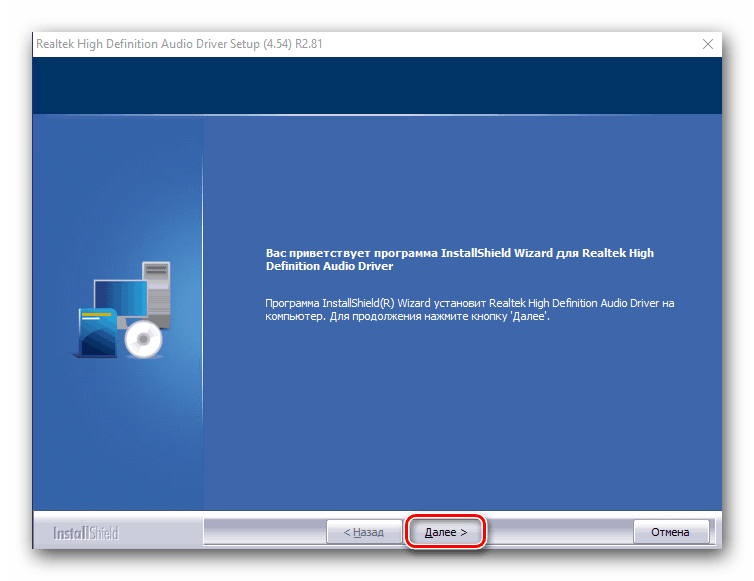
Bluetooth
Teraz powinieneś zainstalować sterownik karty Bluetooth. Jest to jednak wymagane tylko w przypadku niektórych laptopów, które mają oddzielne karty sieci bezprzewodowej.
Czytaj także: Znajdowanie i instalowanie sterowników karty Bluetooth w systemie Windows 10
Inne wyposażenie
Najnowsze mają na celu zainstalowanie sterowników dla dodatkowego sprzętu: touchpad, czytnik linii papilarnych, gniazdo do pracy z kartami pamięci, kamera internetowa i tak dalej. Tutaj kolejność nie jest ważna - już zainstalowaliśmy główne sterowniki.
Szczególną uwagę zwracamy na pozycje „Nieznane urządzenie” w „Menedżerze urządzeń” . Zazwyczaj system Windows, zwłaszcza najnowsze wersje, jest w stanie niezależnie określić typowy sprzęt i pobrać dla niego sterowniki. Jednak w przypadku określonego sprzętu może być konieczne samodzielne znalezienie i zainstalowanie oprogramowania. Poniższe instrukcje pomogą ci rozwiązać ten problem.
Lekcja: Wyszukaj sterowniki dla nieznanego urządzenia
Wniosek
Sprawdziliśmy, jak zainstalować sterowniki na laptopie. Na koniec chcemy zauważyć, że sekwencja jest bardziej prawdopodobna niż dokładna - po pierwsze zainstaluj oprogramowanie dla mikroukładu, karty graficznej i komunikacji, a reszta jest już konieczna.